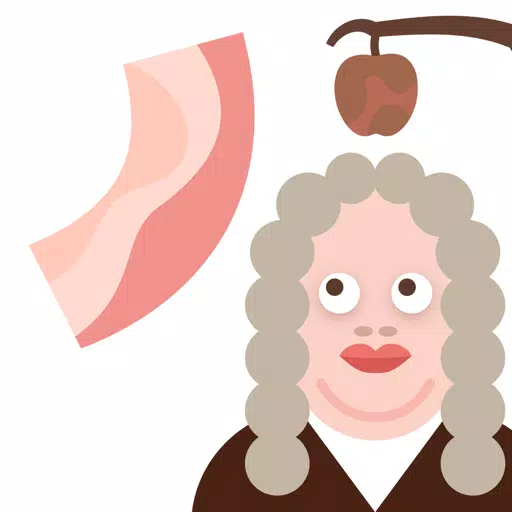แบ่งหน้าจอ Minecraft เป็นคณิตศาสตร์ง่ายๆ
สัมผัสกับความสุขของความสุขของการเล่นเกม Co-op ของโซฟากับ Minecraft! คู่มือนี้รายละเอียดวิธีการตั้งค่าผู้เล่นหลายคนแบบแยกหน้าจอบน Xbox One หรือคอนโซลที่เข้ากันได้อื่น ๆ ของคุณ รวบรวมเพื่อนของคุณขนมและเครื่องดื่ม - เริ่มต้นกันเถอะ!
ข้อควรพิจารณาที่สำคัญ:
IMGP%Image: Ensigame.com
- คอนโซลเท่านั้น: ฟังก์ชั่นการแยกหน้าจอเป็นเอกสิทธิ์ของคอนโซล (Xbox, PlayStation, Nintendo Switch) ผู้เล่นพีซีได้รับการยกเว้น
- ข้อกำหนดของระบบ: ตรวจสอบให้แน่ใจว่าทีวีหรือจอภาพของคุณรองรับความละเอียด HD (720p) และคอนโซลของคุณเข้ากันได้ การเชื่อมต่อ HDMI จะปรับความละเอียดโดยอัตโนมัติ VGA อาจต้องมีการปรับด้วยตนเองในการตั้งค่าคอนโซลของคุณ
ผู้เล่นหลายคนแยกหน้าจอท้องถิ่น:
IMGP%Image: Ensigame.com
ผู้เล่นสูงสุดสี่คนสามารถเพลิดเพลินกับการเล่นเกมพร้อมกันบนคอนโซลเดียว นี่คือวิธี:
- เชื่อมต่อคอนโซลของคุณ: ใช้สายเคเบิล HDMI เพื่อความละเอียดที่ดีที่สุด
- เปิดตัว Minecraft: สร้างโลกใหม่หรือโหลดโลกที่มีอยู่ สิ่งสำคัญคือ ปิดการใช้งาน ตัวเลือกผู้เล่นหลายคนในการตั้งค่าเกม
- กำหนดค่าโลกของคุณ: เลือกความยากลำบากโหมดเกมและการตั้งค่าโลกตามที่ต้องการ
- เริ่มเกม: เมื่อโหลดแล้วกดปุ่มเพื่อเพิ่มผู้เล่น (โดยทั่วไปแล้ว "ตัวเลือก" บน PlayStation หรือ "เริ่ม" บน Xbox) คุณอาจต้องกดสองครั้ง
- การเข้าสู่ระบบของผู้เล่น: ผู้เล่นเพิ่มเติมแต่ละคนเข้าสู่บัญชีที่เกี่ยวข้อง
- การเปิดใช้งานแบบแยกหน้าจอ: หน้าจอจะแบ่งออกเป็นส่วน (2-4 ผู้เล่น) โดยอัตโนมัติ
IMGP%รูปภาพ: Ensigame.com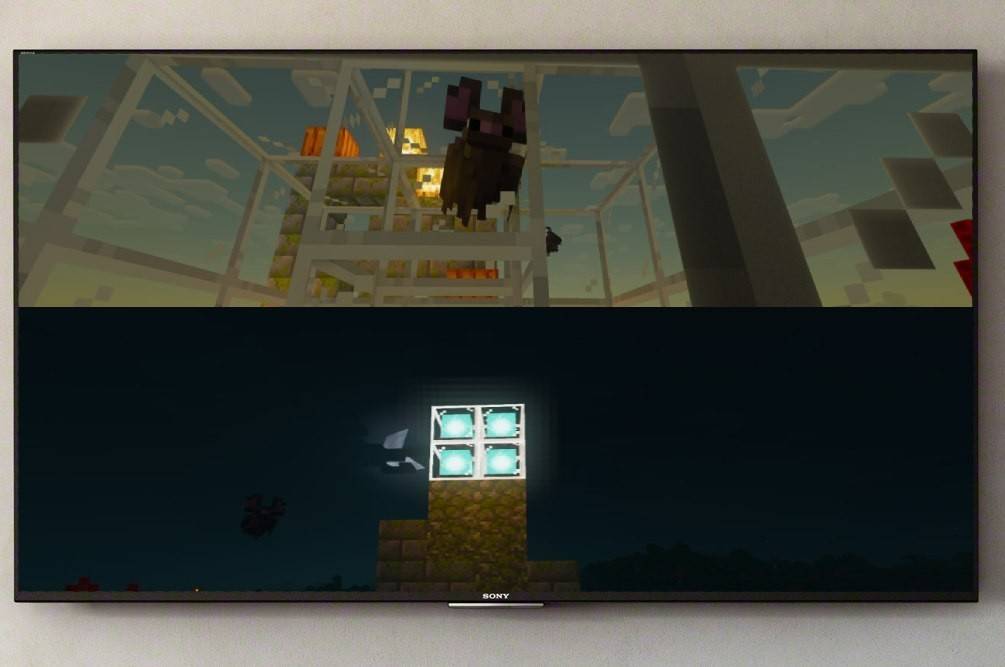 รูปภาพ: alphr.com
รูปภาพ: alphr.com รูปภาพ: alphr.com
รูปภาพ: alphr.com รูปภาพ: alphr.com
รูปภาพ: alphr.com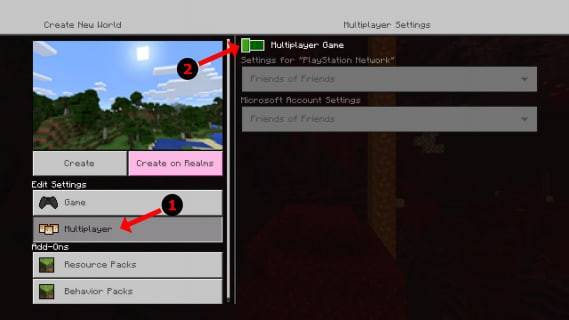 รูปภาพ: alphr.com
รูปภาพ: alphr.com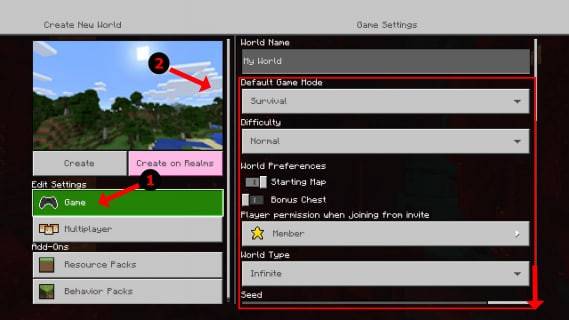 ภาพ: pt.wikihow.com
ภาพ: pt.wikihow.com
ผู้เล่นหลายคนออนไลน์ที่มีหน้าจอแยกท้องถิ่น:
IMGP%Image: youtube.com
ในขณะที่คุณไม่สามารถแยกหน้าจอโดยตรงกับผู้เล่นระยะไกลได้ แต่คุณสามารถผสมผสานหน้าจอแยกในท้องถิ่นเข้ากับผู้เล่นหลายคนออนไลน์ ทำตามขั้นตอนเดียวกันสำหรับหน้าจอแยกท้องถิ่น แต่ เปิดใช้งาน ตัวเลือกผู้เล่นหลายคนก่อนเริ่มเกม จากนั้นส่งคำเชิญไปยังเพื่อนออนไลน์ของคุณ
เพลิดเพลินไปกับประสบการณ์ที่ดื่มด่ำและทำงานร่วมกันของ Minecraft Split-Screen!


















](https://images.dyk8.com/uploads/18/17380116246797f3e8a8a39.jpg)